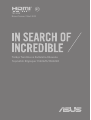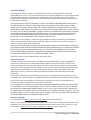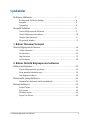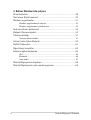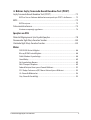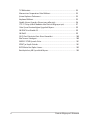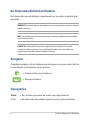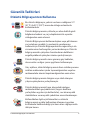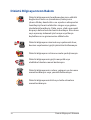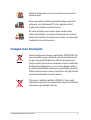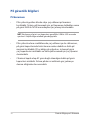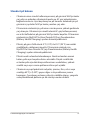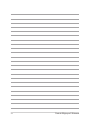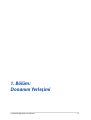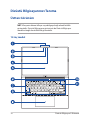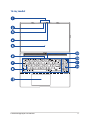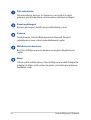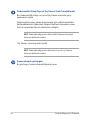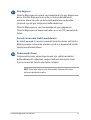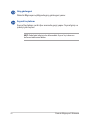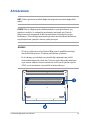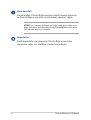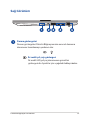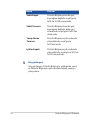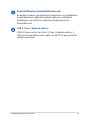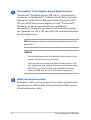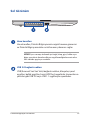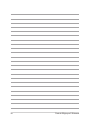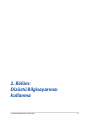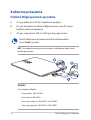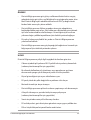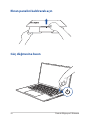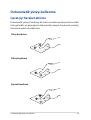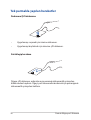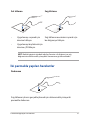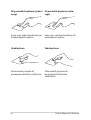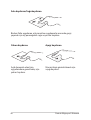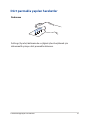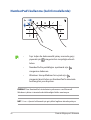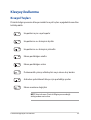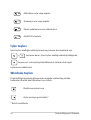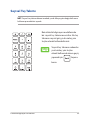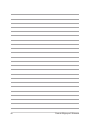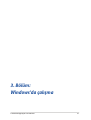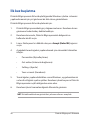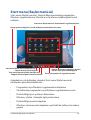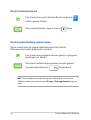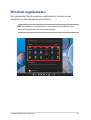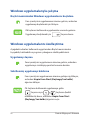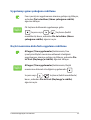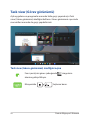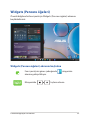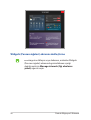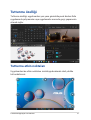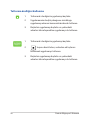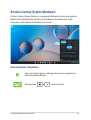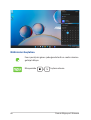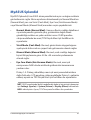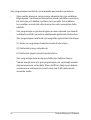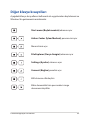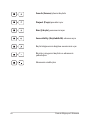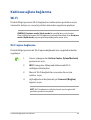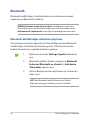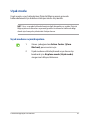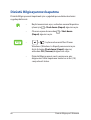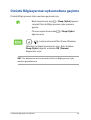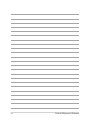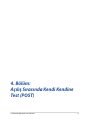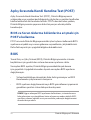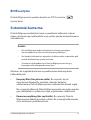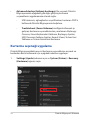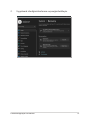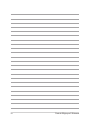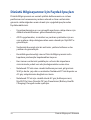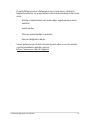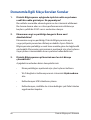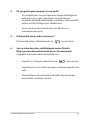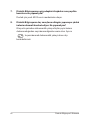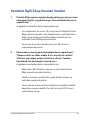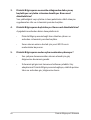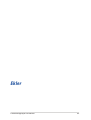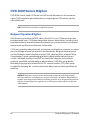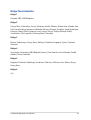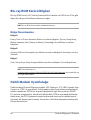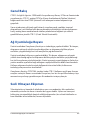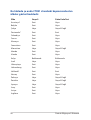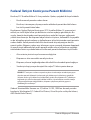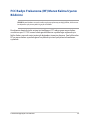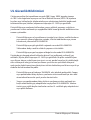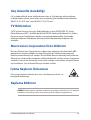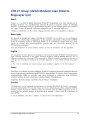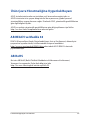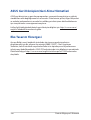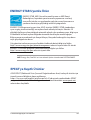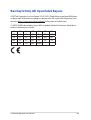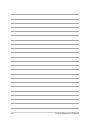Türkçe Tanıtma ve Kullanma Kılavuzu
Taşınabilir Bilgisayar S5402ZA/S5602ZA
TR19448
Birinci Sürüm / Mart 2022

2
Dizüstü Bilgisayar E-Kılavuzu
Telif Hakkı Bilgileri
İçinde açıklanan ürünler ve yazılım da dahil olmak üzere bu kılavuzun hiçbir bölümü, ASUSTeK
COMPUTER INC.’in (“ASUS”) açık yazılı izni olmaksızın, alıcı tarafından yedekleme amaçları doğrultusunda
saklanan dokümantasyon hariç olmak üzere, herhangi bir şekilde ya da herhangi bir yolla yeniden
çoğaltılamaz, devredilemez, sureti alınamaz, yeniden kullanma sisteminde saklanamaz ya da herhangi
bir dile tercüme edilemez.
ASUS, BU KILAVUZU, “MEVCUT DURUMUYLA” VE KISITLI OLMAMAKLA BERABER ZIMNİ GARANTİLER YA
DA ÖZEL BİR AMACA YÖNELİK TİCARİ ELVERİŞLİLİK YA DA UYGUNLUK KOŞULLARI DA DAHİL OLMAK
ÜZERE, AÇIK YA DA ZIMNİ HERHANGİ BİR ÇEŞİT GARANTİ VERMEKSİZİN SAĞLAMAKTADIR. ASUS YA DA
DİREKTÖRLERİ, GÖREVLİLERİ, ÇALIŞANLARI YA DA TEMSİLCİLERİ, HERHANGİ BİR DOLAYLI, ÖZEL, ARIZA YA
DA SONUÇSAL HASARDAN (KAR KAYBI, İŞ KAYBI, KULLANIM YA DA VERİ KAYBI, İŞİN KESİNTİYE UĞRAMASI
VE BENZERİ HASARLAR DA DAHİL OLMAK ÜZERE) DOLAYI, SÖZ KONUSU HASARIN BU KILAVUZDAKİ
YA DA ÜRÜNDEKİ HERHANGİ BİR KUSURDAN YA DA HATADAN KAYNAKLANABİLECEĞİNİN ASUS’A
BİLDİRİLMİŞ OLMASI DURUMUNDA DAHİ, SORUMLU OLMAYACAKTIR.
Bu kılavuzda yer alan ürünler ve şirket adları, ilgili şirketlerin tescilli ticari markaları ya da telif hakları
olabilir ya da olmayabilir ve ihlal maksadı olmaksızın yalnızca tanımlama ya da açıklama amaçları ve
sahibinin faydası doğrultusunda kullanılabilir.
BU KILAVUZ KAPSAMINDAKİ SPESİFİKASYONLAR VE BİLGİLER YALNIZCA KULLANIM AMAÇLI SUNULMUŞ
OLUP HERHANGİ BİR ZAMANDA HABER VERİLMEKSİZİN DEĞİŞTİRİLEBİLİR VE ASUS TARAFINDAN VERİLMİŞ
BİR TAAHHÜT OLARAK YORUMLANMAMALIDIR. ASUS, İÇİNDE AÇIKLANAN ÜRÜNLER VE YAZILIM DA
DAHİL OLMAK ÜZERE BU KILAVUZDA GÖRÜLEBİLECEK HERHANGİ BİR HATADAN YA DA YANLIŞLIKTAN
DOLAYI HİÇBİR SORUMLULUK YA DA YÜKÜMLÜLÜK KABUL ETMEZ.
Telif Hakkı © 2022 ASUSTeK COMPUTER INC. Her Hakkı Saklıdır.
Sınırlı Sorumluluk
ASUS’tan kaynaklanan bir temerrütten ya da diğer bir yükümlülükten dolayı meydana gelebilecek
durumlarda, zararları ASUS’tan tazmin etme hakkına sahipsiniz. Bu tür bir durumda, ASUS’tan zarar
tazmin etme hakkınızın neye dayandığı önemli olmaksızın, ASUS, bedensel yaralanma (ölüm de dahil)
ve taşınmaz mülke ve maddi kişisel mala gelen zararlara; ya da bu Garanti Beyanatında belirtilen kanuni
yükümlülüklerin ihmalinden ya da yerine getirilmemesinden kaynaklanan diğer herhangi bir ili ve
doğrudan hasara karşı, söz konusu ürünün liste sözleşme yatından daha fazla olmayacak şekilde
sorumludur.
ASUS yalnızca sözleşmeye dayalı kayıplardan, zararlardan ya da iddialardan, haksız illerden ya da bu
Garanti Beyanatı uyarınca söz konusu olan ihlalden dolayı zararlarınızı tazmin etmekle yükümlü olacaktır.
Bu limit ayrıca ASUS’un tedarikçileri ve satıcıları için de geçerlidir. Bu, ASUS’un, tedarikçilerinin ve
satıcınızın müşterek sorumluluklarına ilişkin maksimum limittir.
ASUS, HİÇBİR KOŞUL ALTINDA ŞU SAYILANLARDAN HERHANGİ BİRİNE KARŞI YÜKÜMLÜ OLMAYACAKTIR:
(1) HASARLARLA İLGİLİ OLARAK TARAFINIZA YÖNELİK ÜÇÜNCÜ TARAF İDDİALARI; (2) KAYIT YA DA VERİ
KAYIPLARINIZ YA DA BUNLARIN ZARAR GÖRMESİ; YA DA (3) ÖZEL, ARIZA YA DA DOLAYLI ZARARLAR YA
DA HERHANGİ BİR EKONOMİK SONUÇSAL ZARAR (KAR YA DA TASARRUF KAYIPLARI DA DAHİL) - ASUS’UN,
TEDARİKÇİLERİNİN YA DA SATICINIZIN SÖZ KONUSU ZARARIN OLASILIĞI KONUSUNDA BİLGİLENDİRİLMİŞ
OLMALARI DURUMUNDA DAHİ YÜKÜMLÜ OLMAYACAKTIR.
Hizmet Ve Destek
Çok dilli web sitemizi https://www.asus.com/tr/support adresinde ziyaret edin.
MyASUS; sorun giderme, ürün performans optimizasyonu, ASUS yazılım entegrasyonu gibi çeşitli destek
özellikleri sunar ve kişisel masaüstünüzü düzenleyip depolama alanını artırmanıza yardımcı olur. Daha
fazla ayrıntı için https://www.asus.com/tr/support/FAQ/1038301/ adresini ziyaret edin.

Dizüstü Bilgisayar E-Kılavuzu
3
İçindekiler
Bu Kılavuz Hakkında .................................................................................................7
Bu Kılavuzda Kullanılan İfadeler ................................................................................ 8
Simgeler ............................................................................................................................. 8
Tipografya .........................................................................................................................8
Güvenlik Tedbirleri ....................................................................................................9
Dizüstü Bilgisayarınızı Kullanma ...............................................................................9
Dizüstü Bilgisayarınızın Bakımı .................................................................................. 10
Düzgün Geri Dönüşüm ................................................................................................ 11
Pil güvenlik bilgileri ........................................................................................................12
1. Bölüm: Donanım Yerleşimi
Dizüstü Bilgisayarınızı Tanıma ............................................................................... 16
Üstten Görünüm ............................................................................................................. 16
Alt Görünüm ..................................................................................................................... 23
Sağ Görünüm ................................................................................................................... 25
Sol Görünüm .................................................................................................................... 29
2. Bölüm: Dizüstü Bilgisayarınızı kullanma
Kullanmaya başlama .................................................................................................32
Dizüstü Bilgisayarınızı şarj etme ................................................................................32
Ekran panelini kaldırarak açın .................................................................................... 34
Güç düğmesine basın ...................................................................................................34
Dokunmatik yüzeyi kullanma ................................................................................35
NumberPad'i kullanma (belirli modellerde) ..........................................................42
Klavyeyi kullanma ......................................................................................................43
Kısayol Tuşları ................................................................................................................... 43
İşlev tuşları ........................................................................................................................ 44
Windows tuşları ...............................................................................................................44
Sayısal Tuş Takımı ............................................................................................................ 45

4
Dizüstü Bilgisayar E-Kılavuzu
3. Bölüm: Windows'da çalışma
İlk kez başlatma ..........................................................................................................48
Start menu (Başlat menüsü) ..................................................................................49
Windows uygulamaları ............................................................................................ 51
Windows uygulamalarıyla çalışma ........................................................................... 52
Windows uygulamalarını özelleştirme .................................................................... 52
Task view (Görev görünümü) ................................................................................54
Widgets (Pencere öğeleri) ......................................................................................55
Tutturma özelliği ........................................................................................................ 57
Tutturma etkin noktaları .............................................................................................. 57
Action Center (İşlem Merkezi) ...............................................................................59
MyASUS Splendid ...................................................................................................... 61
Diğer klavye kısayolları ............................................................................................63
Kablosuz ağlara bağlanma ..................................................................................... 65
Wi-Fi ..................................................................................................................................... 65
Bluetooth ...........................................................................................................................66
Uçak modu ........................................................................................................................ 67
Dizüstü Bilgisayarınızı kapatma ............................................................................68
Dizüstü Bilgisayarınızı uyku moduna geçirme ................................................ 69

Dizüstü Bilgisayar E-Kılavuzu
5
4. Bölüm: Açılış Sırasında Kendi Kendine Test (POST)
Açılış Sırasında Kendi Kendine Test (POST) ......................................................72
BIOS ve Sorun Giderme bölümlerine erişmek için POST'u kullanma ........... 72
BIOS ................................................................................................................................72
BIOS'a erişme .................................................................................................................... 73
Sisteminizi kurtarma .................................................................................................73
Kurtarma seçeneği uygulama .................................................................................... 74
İpuçları ve SSS
Dizüstü Bilgisayarınız İçin Faydalı İpuçları ........................................................78
Donanımla İlgili Sıkça Sorulan Sorular ............................................................... 80
Yazılımla İlgili Sıkça Sorulan Sorular .................................................................... 83
Ekler
DVD-ROM Sürücü Bilgileri ........................................................................................... 86
Blu-ray ROM Sürücü Bilgileri .......................................................................................88
Dahili Modem Uyumluluğu ........................................................................................ 88
Genel Bakış ........................................................................................................................ 89
Ağ Uyumluluğu Beyanı .................................................................................................89
Sesli Olmayan Ekipman ................................................................................................ 89
Federal İletişim Komisyonu Parazit Bildirimi ......................................................... 92
FCC Radyo Frekansına (RF) Maruz Kalma Uyarısı Bildirimi ............................... 93
UL Güvenlik Bildirimleri ................................................................................................94
Güç Güvenlik Gerekliliği ...............................................................................................95

6
Dizüstü Bilgisayar E-Kılavuzu
TV Bildirimleri ................................................................................................................... 95
Macrovision Corporation Ürün Bildirimi ................................................................95
İşitme Kaybının Önlenmesi ......................................................................................... 95
Kaplama Bildirimi ............................................................................................................ 95
Nordik Lityum Uyarıları (lityum iyon piller için) ................................................... 96
CTR 21 Onayı (dahili Modemi olan Dizüstü Bilgisayar için) ............................. 97
Ürün Çevre Yönetmeliğine Uygunluk Beyanı ....................................................... 99
AB REACH ve Madde 33 ................................................................................................99
AB RoHS ............................................................................................................................. 99
ASUS Geri Dönüşüm/Geri Alma Hizmetleri ........................................................... 100
Eko Tasarım Yönergesi ................................................................................................... 100
ENERGY STAR Uyumlu Ürün ........................................................................................ 101
EPEAT'ye Kayıtlı Ürünler ............................................................................................... 101
BIOS Metin Yazı Tipleri Lisansı .................................................................................... 102
Basitleştirilmiş AB Uyumluluk Beyanı ...................................................................... 103

Dizüstü Bilgisayar E-Kılavuzu
7
Bu Kılavuz Hakkında
Bu kılavuz, dizüstü bilgisayarınızın donanım ve yazılım özellikleri
hakkında bilgi vermekte olup aşağıdaki bölümlerden oluşmaktadır:
1. Bölüm: Donanım Yerleşimi
Bu bölümde dizüstü bilgisayarınızın donanım bileşenleri ele
alınmıştır.
2. Bölüm: Dizüstü Bilgisayarınızı kullanma
Bu bölümde dizüstü bilgisayarınızın farklı parçalarının nasıl
kullanıldığı gösterilmiştir.
3. Bölüm: Windows’da çalışma
Bu bölümde dizüstü bilgisayarınızdaki Windows işletim sisteminin
kullanımı hakkında genel bir bakış yer almaktadır.
4. Bölüm: Açılış Sırasında Kendi Kendine Test (POST)
Bu bölümde dizüstü bilgisayarınızın ayarlarını değiştirmek için
POST'u nasıl kullanabileceğiniz gösterilmiştir.
İpuçları ve SSS
Bu kısım, dizüstü bilgisayarınızla yaşadığınız yaygın sorunları
ele almak ve gidermek için başvurabileceğiniz bazı önerilen
ipuçlarını, sık sorulan donanım ve yazılım sorularını sunmaktadır.
Ekler
Bu bölümde dizüstü bilgisayarınız için uyarılar ve güvenlik
bildirimleri yer almaktadır.

8
Dizüstü Bilgisayar E-Kılavuzu
Bu Kılavuzda Kullanılan İfadeler
Bu kılavuzdaki önemli bilgileri vurgulamak için, mesajlar aşağıdaki gibi
gösterilir:
ÖNEMLİ! Bu iletide görevi tamamlamak için uygulanması gereken önemli
bilgiler bulunur.
NOT: Bu iletide görevleri tamamlamaya yardımcı olabilecek ilave bilgiler
ve ipuçları bulunur.
UYARI! Bu iletide belirli görevleri yaparken güvenliğinizi korumak
ve dizüstü bilgisayarınızın veri ve bileşenlerinde hasarı önlemek için
uygulanması gereken önemli bilgiler bulunur.
Simgeler
Aşağıdaki simgeler, dizüstü bilgisayarınızda görev veya prosedür dizisini
tamamlamak için kullanılan aygıtı gösterir.
Kalın = Bu, seçilmesi gereken bir menü veya öğeyi belirtir.
İtalik = Bu, kılavuzda danışabileceğiniz kısımları göstermektedir.
Tipografya
= Dokunmatik yüzeyi kullanın.
= Klavyeyi kullanın.

Dizüstü Bilgisayar E-Kılavuzu
9
Güvenlik Tedbirleri
Dizüstü Bilgisayarınızı Kullanma
Bu dizüstü bilgisayar, yalnızca ortam sıcaklığının 5°C
(41°F) ila 35°C (95°F) arasında olduğu ortamlarda
kullanılmalıdır.
Dizüstü bilgisayarınızın, altında yer alan elektrik girdi
bilgilerine bakınız ve şarj adaptörünüz ile uyumlu
olduğundan emin olunuz.
Dizüstü Bilgisayarınız kullanımdayken veya pil takımını
şarj ederken ısınabilir. Isı nedeniyle yaralanmayı
önlemek için Dizüstü Bilgisayarınızı kucağınızda ya da
vücudunuzun herhangi bir yerine bırakmayın. Dizüstü
bilgisayarınızda çalışırken havalandırma deliklerini
engelleyebilecek yüzeyler üzerine yerleştirmeyin.
Dizüstü bilgisayarınızla zarar görmüş güç kabloları,
aksesuarlar ve diğer çevre aygıtlarını kullanmayın.
Güç açıkken, dizüstü bilgisayarınızı hava sirkülasyonunu
azaltan malzemeler içinde taşımadığınızdan veya bu
malzemelerle üzerini kapatmadığınızdan emin olun.
Dizüstü bilgisayarınızı düzgün veya sabit olmayan
çalışma yüzeylerine yerleştirmeyin.
Dizüstü bilgisayarınızı hava alanındaki röntgen
makinelerinden geçirebilirsiniz (taşıyıcı bantlara
yerleştirilen eşyalar için kullanılırlar), ancak manyetik
detektörlere ve manyetik çubuklara maruz bırakmayın.
Kullanılabilen ilgili uçak hizmetleri ve dizüstü
bilgisayarınızı uçakta kullanırken izlenmesi gereken
kısıtlamalar hakkında bilgi için hava alanı sağlayıcınızla
iletişim kurun.

10
Dizüstü Bilgisayar E-Kılavuzu
Dizüstü Bilgisayarınızın Bakımı
Dizüstü bilgisayarınızı temizlemeden önce elektrik
bağlantısını kesin ve (mümkünse) bataryasını
çıkarın. Birkaç damla ılık su ve aşındırıcı olmayan bir
temizleyiciyi temiz selüloz bir sünger veya güdere
damlatarak temizleyin. Daha sonra, ıslak veya nemli
bir parça kalırsa kuru bir bez ile kurulayın. Kısa devre
veya aşınmayı önlemek için kasaya veya klavye
boşluklarına sıvı girmemesine dikkat edin.
Dizüstü bilgisayarın üzerinde veya yakınında tiner,
benzen veya benzeri güçlü çözücüleri kullanmayın.
Dizüstü bilgisayarın üstüne nesneler yerleştirmeyin.
Dizüstü bilgisayarınızı güçlü manyetik veya
elektriksel alanlara maruz bırakmayın.
Dizüstü bilgisayarınızı sıvılara, yağmura ya da neme
maruz bırakmayın veya yanında kullanmayın.
Dizüstü bilgisayarınızı kirli veya tozlu ortamlara
maruz bırakmayın.

Dizüstü Bilgisayar E-Kılavuzu
11
Düzgün Geri Dönüşüm
Dizüstü bilgisayarı kamu çöplüğüne ATMAYINIZ. Bu
ürün parçalar uygun biçimde yeniden kullanılacak
ve geri dönüştürülebilecek şekilde tasarlanmıştır.
Çarpı işaretli çöp kutusu sembolü ürünün (elektrikli,
elektronik ekipmanlar ve cıva içeren düğme piller)
ev atıklarıyla birlikte atılmaması gerektiğini gösterir.
Elektronik ürünlerin elden çıkarılması ile ilgili olarak
lokal düzenlemeleri kontrol ediniz.
Pili kentsel atıklarla birlikte ATMAYIN. Üzeri çizili
tekerlekli çöp kutusu sembolü pilin kentsel atıklarla
atılmaması gerektiğini belirtir.
Dizüstü bilgisayarınızı gaz sızıntılarının yakınında
kullanmayın.
Ekran panelinde elektromanyetik dalga parazitini
önlemek için Notebook PC’nizin yakınına aktif
elektronik cihazlar yerleştirmeyin.
Bu dizüstü bilgisayarı kripto para madenciliği
(dönüştürülebilir sanal para kazanmak için yüksek
miktarda elektrik ve zaman harcamak) ve/veya ilgili
faaliyetler için kullanmayın.

12
Dizüstü Bilgisayar E-Kılavuzu
Pil koruması
• Pilin yüksek gerilim altında sıkça şarj edilmesi pil ömrünü
kısaltabilir. Sistem, pili korumak için, pil tamamen dolduktan sonra
pil gücü %90 ile %100 arasındayken şarj etmeyi durdurabilir.
NOT: Başlangıç pil gücü şarj kapasitesi genellikle %90 ile %99 arasında
ayarlanır. Gerçek değer modele göre değişebilir.
• Pilin yüksek ortam sıcaklıklarında şarj edilmesi ya da saklanması,
pil gücü kapasitesinde kalıcı hasara neden olabilir ve hızla pil
ömrünü kısaltabilir. Pil sıcaklığı çok yüksekse, sistem pil gücü
şarj kapasitesini azaltabilir ve hatta pili korumak için şarj işlemini
durdurabilir.
• Cihazınız kapalı olup AC güce bağlı olmadığında bile pil gücü
kapasitesi azalabilir. Sistem pilden az miktarda güç çekmeye
devam ettiğinden bu normaldir.
Pil güvenlik bilgileri

Dizüstü Bilgisayar E-Kılavuzu
13
Standart pil bakımı
• Cihazınızı uzun süredir kullanmıyorsanız, pil gücünü %50’ye kadar
şarj edin ve ardından cihazınızı kapatın ve AC güç adaptörünün
bağlantısını kesin. Aşırı boşalmayı ve pil hasarını önlemek için pil
gücünü üç ayda bir %50’ye kadar yeniden şarj edin.
• Pil ömrünü uzatmak için, pili uzun süre boyunca yüksek gerilimde
şarj etmeyin. Cihazınız için sürekli olarak AC güç kullanıyorsanız,
en az iki haftada bir pil gücünü %50’ye kadar boşaltın. Pil ömrünü
uzatmak için MyASUS’ta Uzun Ömürlü Pil Şarjı Denetiminden
(Battery Health Charging) ayarları düzenleyebilirsiniz.
• Pilinizi, pil gücü %50 olarak 5°C (41°F) ile 35°C (95°F) arasındaki
sıcaklıklarda saklamanız önerilir. Pil ömrünü uzatmak için
MyASUS’ta Uzun Ömürlü Pil Şarjı Denetiminden (Battery Health
Charging) ayarları düzenleyebilirsiniz.
• Pilinizi nemli ortamlarda bırakmayın. Nemli ortamlara maruz
kalma, pilin aşırı boşalma hızını artırabilir. Düşük sıcaklıktaki
ortamlar pilin içindeki kimyasallara zarar verebilirken, yüksek
sıcaklık veya aşırı ısınma patlama riskine yol açabilir.
• Cihazınızı veya pil paketinizi radyatör, şömine, fırın, ısıtıcı veya
sıcaklığı 60°C’yi (140°F) geçen diğer ısı kaynaklarının yanına
koymayın. Çevreleyen ortamın yüksek sıcaklıkta olması, yangınla
sonuçlanabilecek patlama ya da sızıntıya neden olabilir.

14
Dizüstü Bilgisayar E-Kılavuzu

Dizüstü Bilgisayar E-Kılavuzu
15
1. Bölüm:
Donanım Yerleşimi

16
Dizüstü Bilgisayar E-Kılavuzu
Dizüstü Bilgisayarınızı Tanıma
Üstten Görünüm
NOT: Klavyenin düzeni ülkeye veya bölgeye bağlı olarak farklılık
gösterebilir. Dizüstü Bilgisayarın görünümü de Dizüstü Bilgisayar
modeline bağlı olarak farklılık gösterebilir.
14 inç model

Dizüstü Bilgisayar E-Kılavuzu
17
16 inç model

18
Dizüstü Bilgisayar E-Kılavuzu
Dizi mikrofonlar
Dizi mikrofonlar daha iyi ses tanıma ve ses kaydı için yankı
giderme, gürültü bastırma ve hüzmeleme işlevlerine sahiptir.
Kamera göstergesi
Kamera göstergesi, dahili kamera kullanılırken yanar.
Kamera
Dahili kamera, Dizüstü Bilgisayarınızı kullanarak fotoğraf
çekebilmenizi veya video kaydedebilmenizi sağlar.
Web kamerası koruması
Bu, Dizüstü Bilgisayarınızın kamera merceğinin kapatılmasını
sağlar.
Ekran
Yüksek çözünürlüklü ekran, Dizüstü Bilgisayarınızdaki fotoğraar,
videolar ve diğer çoklu ortam dosyaları için harika görüntüleme
özellikleri sunar.

Dizüstü Bilgisayar E-Kılavuzu
19
Mikrofon göstergesi
Bu gösterge, mikrofon kapatıldığında yanar.
Klavye
Klavye, yazmak için konforlu bir gezinme derinliği sunan,
tam boyutta Q klavye tuşlarına sahiptir. Ayrıca işlev tuşlarını
kullanabilmenize olanak tanır, Windows’a hızlı erişim sunar ve
diğer çoklu ortam işlevlerini kontrol edebilmenizi sağlar.
NOT: Klavye düzeni modele veya bölgeye bağlı olarak değişiklik
gösterir.
Büyük harf kilidi göstergesi
Büyük harf kilidi işlevi etkinleştirildiğinde bu gösterge yanar.
Büyük harf kilidi, Dizüstü Bilgisayarınızın klavyesiyle büyük
harer yazabilmenizi (örn. A, B, C) sağlar.

20
Dizüstü Bilgisayar E-Kılavuzu
Dokunmatik Yüzey/Sayısal Tuş Takımı (belirli modellerde)
Bu, dokunmatik yüzey ve sayısal tuş takımı arasında geçiş
yapmanızı sağlar.
Dokunmatik yüzey, ekranda gezinmek için çoklu hareketleri
kullanabilmenizi sağlayarak sezgisel kullanıcı deneyimi sunar.
Ayrıca normal bir farenin işlevlerine sahiptir.
NOT: Daha fazla bilgi için bu kılavuzdaki Dokunmatik yüzeyi
kullanma bölümüne bakın.
Tuş takımı, sayısal girişler içindir.
NOT: Daha fazla bilgi için bu kılavuzun Sayısal Tuş Takımını
kullanma bölümüne bakın.
Kamera kapalı göstergesi
Bu gösterge, kamera kapatıldığında yanar.
Sayfa yükleniyor...
Sayfa yükleniyor...
Sayfa yükleniyor...
Sayfa yükleniyor...
Sayfa yükleniyor...
Sayfa yükleniyor...
Sayfa yükleniyor...
Sayfa yükleniyor...
Sayfa yükleniyor...
Sayfa yükleniyor...
Sayfa yükleniyor...
Sayfa yükleniyor...
Sayfa yükleniyor...
Sayfa yükleniyor...
Sayfa yükleniyor...
Sayfa yükleniyor...
Sayfa yükleniyor...
Sayfa yükleniyor...
Sayfa yükleniyor...
Sayfa yükleniyor...
Sayfa yükleniyor...
Sayfa yükleniyor...
Sayfa yükleniyor...
Sayfa yükleniyor...
Sayfa yükleniyor...
Sayfa yükleniyor...
Sayfa yükleniyor...
Sayfa yükleniyor...
Sayfa yükleniyor...
Sayfa yükleniyor...
Sayfa yükleniyor...
Sayfa yükleniyor...
Sayfa yükleniyor...
Sayfa yükleniyor...
Sayfa yükleniyor...
Sayfa yükleniyor...
Sayfa yükleniyor...
Sayfa yükleniyor...
Sayfa yükleniyor...
Sayfa yükleniyor...
Sayfa yükleniyor...
Sayfa yükleniyor...
Sayfa yükleniyor...
Sayfa yükleniyor...
Sayfa yükleniyor...
Sayfa yükleniyor...
Sayfa yükleniyor...
Sayfa yükleniyor...
Sayfa yükleniyor...
Sayfa yükleniyor...
Sayfa yükleniyor...
Sayfa yükleniyor...
Sayfa yükleniyor...
Sayfa yükleniyor...
Sayfa yükleniyor...
Sayfa yükleniyor...
Sayfa yükleniyor...
Sayfa yükleniyor...
Sayfa yükleniyor...
Sayfa yükleniyor...
Sayfa yükleniyor...
Sayfa yükleniyor...
Sayfa yükleniyor...
Sayfa yükleniyor...
Sayfa yükleniyor...
Sayfa yükleniyor...
Sayfa yükleniyor...
Sayfa yükleniyor...
Sayfa yükleniyor...
Sayfa yükleniyor...
Sayfa yükleniyor...
Sayfa yükleniyor...
Sayfa yükleniyor...
Sayfa yükleniyor...
Sayfa yükleniyor...
Sayfa yükleniyor...
Sayfa yükleniyor...
Sayfa yükleniyor...
Sayfa yükleniyor...
Sayfa yükleniyor...
Sayfa yükleniyor...
Sayfa yükleniyor...
Sayfa yükleniyor...
Sayfa yükleniyor...
-
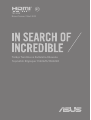 1
1
-
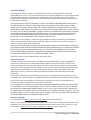 2
2
-
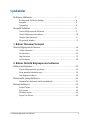 3
3
-
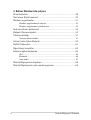 4
4
-
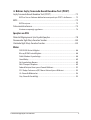 5
5
-
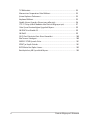 6
6
-
 7
7
-
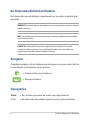 8
8
-
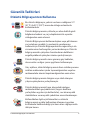 9
9
-
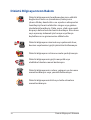 10
10
-
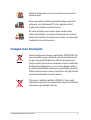 11
11
-
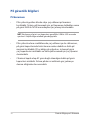 12
12
-
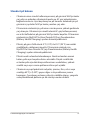 13
13
-
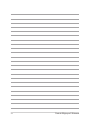 14
14
-
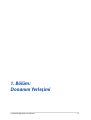 15
15
-
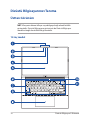 16
16
-
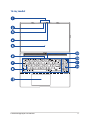 17
17
-
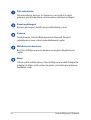 18
18
-
 19
19
-
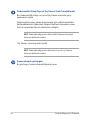 20
20
-
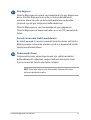 21
21
-
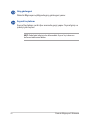 22
22
-
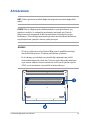 23
23
-
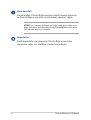 24
24
-
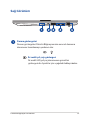 25
25
-
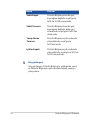 26
26
-
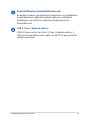 27
27
-
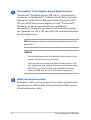 28
28
-
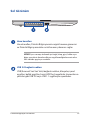 29
29
-
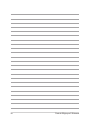 30
30
-
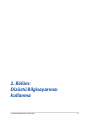 31
31
-
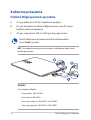 32
32
-
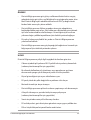 33
33
-
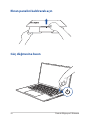 34
34
-
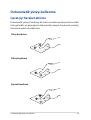 35
35
-
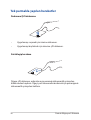 36
36
-
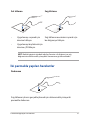 37
37
-
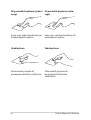 38
38
-
 39
39
-
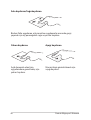 40
40
-
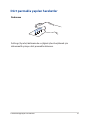 41
41
-
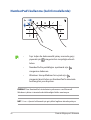 42
42
-
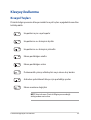 43
43
-
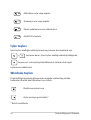 44
44
-
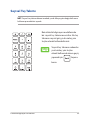 45
45
-
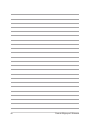 46
46
-
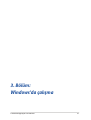 47
47
-
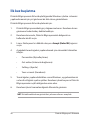 48
48
-
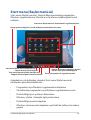 49
49
-
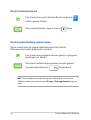 50
50
-
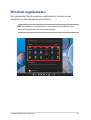 51
51
-
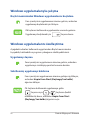 52
52
-
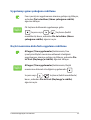 53
53
-
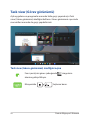 54
54
-
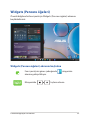 55
55
-
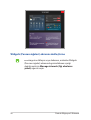 56
56
-
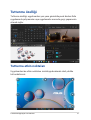 57
57
-
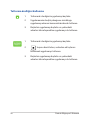 58
58
-
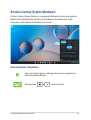 59
59
-
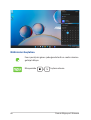 60
60
-
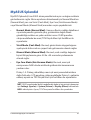 61
61
-
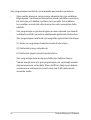 62
62
-
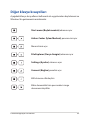 63
63
-
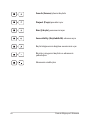 64
64
-
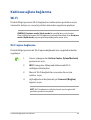 65
65
-
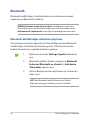 66
66
-
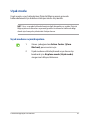 67
67
-
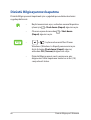 68
68
-
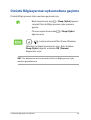 69
69
-
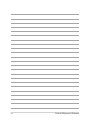 70
70
-
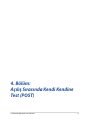 71
71
-
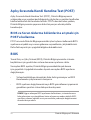 72
72
-
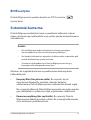 73
73
-
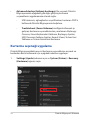 74
74
-
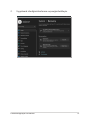 75
75
-
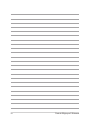 76
76
-
 77
77
-
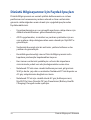 78
78
-
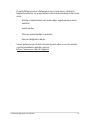 79
79
-
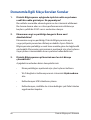 80
80
-
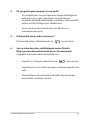 81
81
-
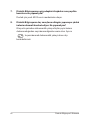 82
82
-
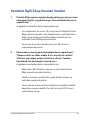 83
83
-
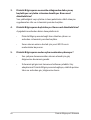 84
84
-
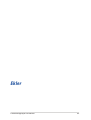 85
85
-
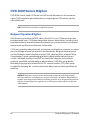 86
86
-
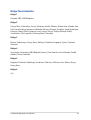 87
87
-
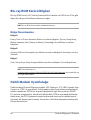 88
88
-
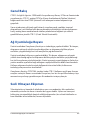 89
89
-
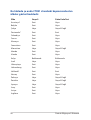 90
90
-
 91
91
-
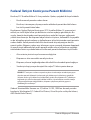 92
92
-
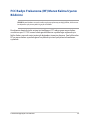 93
93
-
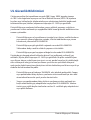 94
94
-
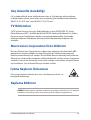 95
95
-
 96
96
-
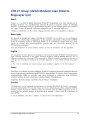 97
97
-
 98
98
-
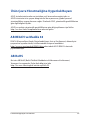 99
99
-
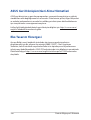 100
100
-
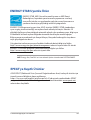 101
101
-
 102
102
-
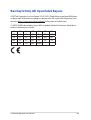 103
103
-
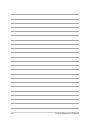 104
104
Asus VivoBook S X 16 (K5602,12th Gen Intel) Kullanım kılavuzu
- Tip
- Kullanım kılavuzu
İlgili makaleler
-
Asus M1502QA Kullanım kılavuzu
-
Asus ExpertBook B5 OLED (B5602, 13th Gen Intel) Kullanım kılavuzu
-
Asus M6500QFB Kullanım kılavuzu
-
Asus UM3504DA Kullanım kılavuzu
-
Asus G713PI Kullanım kılavuzu
-
Asus X1504VA Kullanım kılavuzu
-
Asus K3605VU Kullanım kılavuzu
-
Asus K6502VU Kullanım kılavuzu
-
Asus GV601VI Kullanım kılavuzu
-
Asus G634JZ Kullanım kılavuzu